|
Fantastic Nature

Dieses Tutorial wurde mit PSP X6 geschrieben.
Es lässt sich aber auch mit anderen Versionen problemlos nacharbeiten.
© Biene - All Rights Reserved. Bitte lest meine
Terms of Use.
Vervielfältigen oder Nutzung für
Bastelforen als Aufgabe nur mit meiner Erlaubnis !
Du benötigst dieses
Material.
Such dir bitte selber eine geeignete Haupttube.
Meine ist ©Alex Prihodko und nicht im
Material enthalten.
Seine schönen Tuben nebst Lizenz kannst du
hier
erwerben.
Wir werkeln mit dem Freebie Scrapkit Fantastic Nature
von Dreamworld Design,
Dieses kannst du dir
hier downloaden.
Alles im material_fantastic_biene.psd enthaltene sowie
die maskclouds2c_biene.jpg und fantasymask2018_biene.jpg
ist © Biene.
Beachte hierzu bitte meine TOU's.
Ein riesengroßes Dankeschön geht an die fleißigen
Bastler, Scrapdesigner & Tuber.
Das Wasserzeichen der einzelnen Tuben ist in den Tuben enthalten.
Das © bleibt beim jeweiligen Original Artist.
Filter:
Öffne mein Material.
Die Ebenen sind unsichtbar gestellt.
Öffne zunächst einmal die Sichtbarkeit aller Ebenen.
Laß das Material geöffnet wir benötigen es noch einige
Male.
Aktiviere die Ebene maskoverlay.
Kopiere sie als neue Ebene in dein Bild.
Schieb es nach unten.
Öffne beide Masken und minimiere die Ansicht.
Öffne eine neue Leinwand 700 x 700 px weiß.
Ebenen - neue Rasterebene.
Auswahl - Alles auswählen.
Öffne aus dem Kit Paper 12.
Bearbeiten - Kopieren und auf deinem Bild - In Auswahl
einfügen.
Auswahl - aufheben.
Ebenen - Duplizieren.
Wechsel eine Ebene tiefer.
Ebenen - neue Maskenebene - Aus Bild
-maskclouds2c_biene.
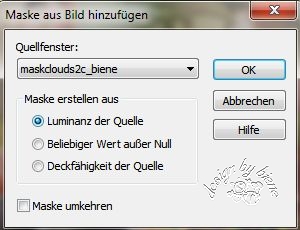
Zusammenfassen - Gruppe zusammenfassen.
Wechsel auf die oberste Ebene zurück.
Ebenen - neue Maskenebene - Aus Bild -
fantasymask2018_biene.
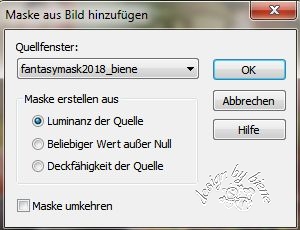
Zusammenfassen - Gruppe zusammenfassen.
Verkleinere die Ebene auf 97%.
Wechsel auf mein Material.
Aktiviere die Ebene sonne Biene.
Kopiere sie als neue Ebene in dein Bild.
Schieb sie nach oben.
Öffne aus dem Kit EL (102).png.
Kopiere es als neue Ebene in dein Bild.
Verkleinere es auf 36%.
Schieb es nach rechts.
Effekte - 3D-Effekte - Schlagschatten.
2 - 2 - 20 - 10 - schwarz.
Öffne aus dem Kit EL (09).png.
Kopiere es als neue Ebene in dein Bild.
Verkleinere es auf 28%.
Schieb es nach unten.
Aktiviere dein Löschwerkzeug - Gr. 91 - Deckfähigkeit
14.
Radiere etwas vorsichtig unten die harten Kanten vom
Rasen weg.
Effekte - 3D-Effekte - Schlagschatten.
2 - 2 - 20 - 10 - schwarz.
Öffne aus dem Kit EL (45).png
Kopiere es als neue Ebene in dein Bild
Verkleinere es auf 18%.
Schieb es nach oben.
Öffne aus dem Kit Frame (7).png
Kopiere es als neue Ebene in dein Bild
Verkleinere es auf 45%.
Schieb es etwas nach oben.
Effekte - 3D-Effekte - Schlagschatten.
2 - 2 - 20 - 10 - schwarz.
Öffne aus dem Kit EL (32).png
Kopiere es als neue Ebene in dein Bild
Verkleinere es auf 20%.
Schieb es nach links.
Effekte - 3D-Effekte - Schlagschatten.
2 - 2 - 20 - 10 - schwarz.
Öffne aus dem Kit EL (57).png.
Kopiere es als neue Ebene in dein Bild.
Verkleinere es aus 20%.
Schieb es nach oben an den Frame.
Effekte - 3D-Effekte - Schlagschatten.
2 - 2 - 20 - 10 - schwarz.
Öffne aus dem Kit EL (63).png.
Kopiere es als neue Ebene in dein Bild.
Verkleinere es auf 15%.
Schieb es nach rechts.
Effekte - 3D-Effekte - Schlagschatten.
2 - 2 - 20 - 10 - schwarz.
Öffne aus dem Kit El (61).png.
Kopiere es als neue Ebene in dein Bild.
Verkleinere es auf 15%.
Bild - Frei drehen - 16 - nach rechts - nichts
angeklickt.
Schieb es nach rechts.
Effekte - 3D-Effekte - Schlagschatten.
2 - 2 - 20 - 10 - schwarz.
Öffne aus dem Kit EL (11).png.
Kopiere es als neue Ebene in dein Bild.
Verkleinere es auf 18%.
Schieb es nach rechts unten.
Effekte - 3D-Effekte - Schlagschatten.
2 - 2 - 20 - 10 - schwarz.
Öffne aus dem Kit El (44).png.
Kopiere es als neue Ebene in dein Bild.
Verkleinere es auf 20%.
Schieb es nach links.
Effekte - 3D-Effekte - Schlagschatten.
2 - 2 - 20 - 10 - schwarz.
Öffne aus dem Kit EL (07).png.
Kopiere es als neue Ebene in dein Bild.
Verkleinere es auf 7%.
Schieb es auf das Rad.
Effekte - 3D-Effekte - Schlagschatten.
2 - 2 - 20 - 10 - schwarz.
Öffne aus dem Kit EL (03).png.
Kopiere es als neue Ebene in dein Bild.
Verkleinere es auf 6%.
Schieb es nach links.
Effekte - 3D-Effekte - Schlagschatten.
2 - 2 - 20 - 10 - schwarz.
Öffne aus dem Kit EL (14).png.
Kopiere es als neue Ebene in dein Bild.
Verkleinere es auf 15%.
Schieb es nach unten.
Effekte - 3D-Effekte - Schlagschatten.
2 - 2 - 20 - 10 - schwarz.
Öffne aus dem Kit EL (145).png.
Verkleinere es auf 8%.
Schieb es nach links.
Effekte - 3D-Effekte - Schlagschatten.
2 - 2 - 20 - 10 - schwarz.
Öffne aus dem Kit EL (81).png.
Verkleinere es auf 11%.
Bild - Horizontal Spiegeln.
Schieb es nach links unten.
Effekte - 3D-Effekte - Schlagschatten.
2 - 2 - 20 - 10 - schwarz.
Öffne aus dem Kit EL (49).png.
Kopiere es als neue Ebene in dein Bild.
Verkleinere es auf 12%.
Schieb es nach unten rechts.
Effekte - 3D-Effekte - Schlagschatten.
2 - 2 - 20 - 10 - schwarz.
Öffne aus dem Kit EL (03).png.
Kopiere es als neue Ebene in dein Bild.
Verkleinere es auf 6%.
Schieb es nach unten rechts.
Effekte - 3D-Effekte - Schlagschatten.
2 - 2 - 20 - 10 - schwarz.
Öffne aus dem Kit EL (68).png.
Kopiere es als neue Ebene in dein Bild.
Verkleinere es auf 12%.
Schieb es nach unten links.
Effekte - 3D-Effekte - Schlagschatten.
2 - 2 - 20 - 10 - schwarz.
Öffne aus dem Kit EL (139).png.
Kopiere es als neue Ebene in dein Bild.
Verkleinere es auf 20%.
Schieb es nach oben an den Frame.
Effekte - 3D-Effekte - Schlagschatten.
2 - 2 - 20 - 10 - schwarz.
Öffne aus dem Kit EL (136).png.
Kopiere es als neue Ebene in dein Bild.
Verkleinere es auf 17%.
Bild - Horizontal Spiegeln.
Schieb es nach unten rechts.
Effekte - 3D-Effekte - Schlagschatten.
2 - 2 - 20 - 10 - schwarz.
Auf den nachfolgenden Schritt kannst du ggfs.
verzichten.
Ich brauchte dieses Element als Sitzplatz für meine
Tube.
Öffne aus dem Kit EL (112).png.
Kopiere es als neue Ebene in dein Bild.
Verkleinere es auf 20%.
Schieb es nach unten.
Effekte - 3D-Effekte - Schlagschatten.
2 - 2 - 20 - 10 - schwarz.
Öffne deine ausgesuchte Tube.
Kopiere sie als neue Ebene in dein Bild.
Verkleinere sie ggfs.
Schieb sie schön zurecht.
Effekte - 3D-Effekte - Schlagschatten.
2 - 4 - 20 - 20 - schwarz.
Öffne aus dem Kit EL (87).png.
Kopiere es als neue Ebene in dein Bild.
Verkleinere es auf 8%.
Schieb es nach unten rechts.
Effekte - 3D-Effekte - Schlagschatten.
2 - 2 - 20 - 10 - schwarz.
Öffne aus dem Kit EL (17).png.
Kopiere es als neue Ebene in dein Bild.
Verkleinere es auf 20%.
Schieb es nach unten links.
Effekte - 3D-Effekte - Schlagschatten.
2 - 2 - 20 - 10 - schwarz.
Wenn du magst, kannst du noch mein Wording aus dem
Material benutzen.
Füge nun die nötigen ©Infos, deinen Namen oder
Wasserzeichen ein.
Schalte die weiße HG Ebene unsichtbar.
Klick in eine der sichtbaren Ebenen.
Zusammenfassen - sichtbare zusammenfassen - als png.
abspeichern - und fertig bist du!
Ich hoffe du hattest ebenso viel Spaß wie ich an diesem
Tut!
- 9. Mai 2018 -
- Home -
|